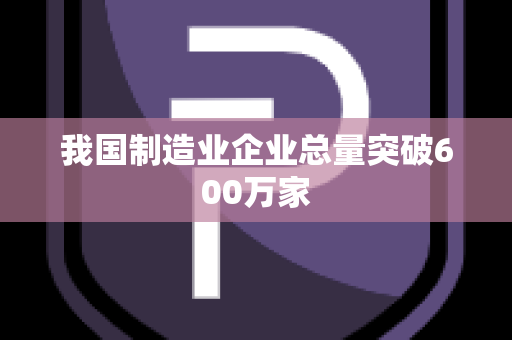本文对《如何将显示器连接到网络机顶盒》进行了深度解读分析,同时对相关问题进行了展开说明,下面跟随燎元跃动小编一起了解。
如何将显示器连接到网络机顶盒
将显示器连接到网络机顶盒的过程相对简单,但需要注意一些细节,以确保最佳的观影体验。通过正确的步骤和合适的设备,您可以轻松享受更大的屏幕带来的乐趣。以下是详细指南,帮助您顺利完成这一操作。
步骤一:确认端口类型

在开始之前,首先要检查您的显示器和网络机顶盒各自支持哪些端口。常见的接口包括HDMI、VGA、DVI以及复合视频接口等。如果两者都支持HDMI,那么使用HDMI电缆是最理想的选择,因为它不仅传输视频信号,还能同时传输音频信号【燎元跃动小编】。
步骤二:选择合适的电缆
根据确认后的端口类型,选购一根合适长度且质量良好的电缆。如果您的设备都有HDMI接口,那么推荐使用高品质HDMI线;如果只有VGA或其他类型,则需相应购买对应电缆。在购买时,请注意线材是否支持所需的视频分辨率,以保证画质清晰。
步骤三:连接电缆
将选定好的电缆的一端插入显示器输入端口,另一端则插入网络机顶盒输出端口。这一步骤看似简单,但务必确保每个接头都牢固地固定在相应的位置,以避免因接触不良导致图像不稳定的问题【燎元跃动小编】。
步骤四:切换输入源
成功连接后,需要调整显示器设置以切换到正确的视频输入源。这通常可以通过按下显示器上的按钮或遥控控制来实现。不同品牌和型号可能会有不同标记,一般会有“HDMI”、“VGA”或“DVI”等选项供您选择。
步骤五:确认图像输出
重要提示:打开您的网络机顶盒,此时应该能够看到图像在显示器上正常呈现。如果没有任何画面,请再次检查所有连接是否正确,并尝试更换不同种类或者长度的电缆。有些情况下,还可能需要调整机顶盒设置以启用外部显示功能,这部分内容请参考用户手册进行具体操作【燎元跃动小编】。
总结:
以上就是关于如何将显示器与网络机顶盒有效连接的方法,希望这篇文章能为您提供实用的信息,让您享受到更加舒适的大屏观看体验!如需了解更多相关知识,请继续关注我们的更新!
热点关注:
问题1: 如何判断我的电视是否支持 HDMI 输入?
答案:查看电视背面的接口,如果有标注为 HDMI 的插孔,则说明该电视支持 HDMI 输入。同时也可查阅产品说明书获取详细信息。
问题 Ⅱ : 如果没有 HDMI 接口,我该怎么做?
答案:如果没有 HDMI 接口,可以考虑使用 VGA 或 DVI 接口,并配备相应转换线。此外,也可以寻找具备这些接口的新型设备来替代旧款产品。
问题 Ⅲ : 网络机顶盒有哪些品牌推荐?
答案:市场上比较知名且受欢迎的品牌包括小米、天猫魔方、华为等,它们均提供多种型号供消费者选择,根据需求进行挑选即可!
以上是燎元跃动小编对《如何将显示器连接到网络机顶盒》内容整理,想要阅读其他内容记得关注收藏本站。